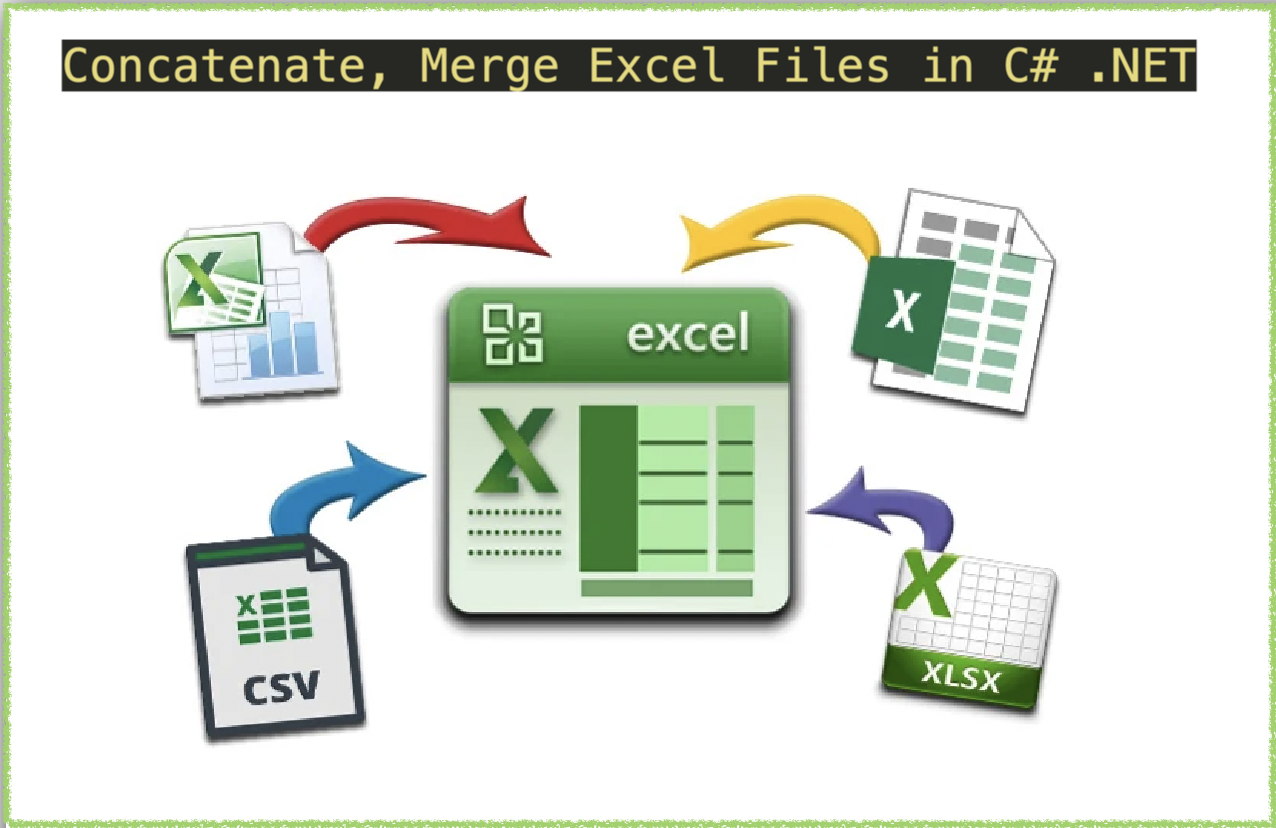
Միավորել Excel (XLS, XLSX) ֆայլերը C# .NET-ում
Excel ֆայլերի համադրումը կարող է օգտակար տեխնիկա լինել տվյալների կառավարման պարզեցման համար: Անկախ նրանից, թե դուք պետք է համախմբեք վաճառքի հաշվետվությունները, ֆինանսական հաշվետվությունները կամ հաճախորդների տվյալները, Excel ֆայլերի միաձուլումը կարող է խնայել ձեզ ժամանակ և ջանք: Այս հոդվածում մենք կուսումնասիրենք, թե ինչպես կարելի է միացնել Excel ֆայլերը՝ օգտագործելով C# .NET և REST API: Մենք կանդրադառնանք տարբեր սցենարների, որտեղ կապակցումը կարող է օգտակար լինել, օրինակ, երբ դուք ունեք մի քանի ֆայլեր նմանատիպ տվյալների կառուցվածքով, կամ երբ ձեզ անհրաժեշտ է միավորել տվյալները տարբեր ձևաչափերից: Դուք կսովորեք, թե ինչպես գրել պարզ և արդյունավետ կոդ՝ միացման գործընթացը ավտոմատացնելու և ձեռքով սխալներից խուսափելու համար: Այսպիսով, եկեք սուզվենք Excel-ի միացման աշխարհ և պարզեցնենք ձեր աշխատանքային հոսքն այսօր:
- Միավորել Excel REST API-ն
- Միավորել Excel-ը C#-ի միջոցով
- Միավորել Excel-ը՝ օգտագործելով cURL հրամանները
Միավորել Excel REST API-ն
Եթե դուք փնտրում եք Excel ֆայլերը C#.NET-ի միջոցով միացնելու արդյունավետ և պարզ միջոց, ապա Aspose.Cells Cloud SDK-ն հիանալի տարբերակ է: Այն առաջարկում է պարզ ինտերֆեյս՝ XLS-ը, XLSX և այլ ֆայլերի ձևաչափերը միավորելու REST API-ների միջոցով: Օգտագործելով այս ամպի վրա հիմնված լուծումը, դուք կարող եք վերացնել բարդ ծրագրային ապահովման և ապարատային ենթակառուցվածքի տեղադրման անհրաժեշտությունը: Aspose.Cells Cloud SDK for .NET-ը նաև տրամադրում է այնպիսի գործառույթներ, ինչպիսիք են տողերի և սյունակների ավտոմատ տեղադրումը, տվյալների տեսակավորումը և միավորված բջիջների ձևաչափման կիրառումը: Օգտագործելով այս API-ը, դուք կարող եք զգալիորեն կրճատել զարգացման ժամանակն ու ջանքերը և բարելավել արտադրողականությունը:
Այժմ, SDK-ն օգտագործելու համար, մենք պատրաստվում ենք ավելացնել դրա հղումը մեր հավելվածում NuGet փաթեթի կառավարչի միջոցով: Պարզապես որոնեք «Aspose.Cells-Cloud» և սեղմեք «Ավելացնել փաթեթ» կոճակը: Երկրորդ, եթե դուք չունեք հաշիվ Cloud Dashboard-ի վրա, խնդրում ենք ստեղծել անվճար հաշիվ՝ օգտագործելով վավեր էլ․ հասցե և ստացեք ձեր անհատականացված հաճախորդի հավատարմագրերը:
Միավորել Excel-ը C#-ի միջոցով
Այս բաժնում մենք պատրաստվում ենք բեռնել երկու աշխատաթերթ ամպային պահեստից, այնուհետև միաձուլել Excel-ի երկրորդ աշխատանքային գիրքը առաջինին:
// Ամբողջական օրինակների և տվյալների ֆայլերի համար այցելեք
https://github.com/aspose-cells-cloud/aspose-cells-cloud-dotnet/
// Ստացեք հաճախորդի հավատարմագրերը https://dashboard.aspose.cloud/ կայքից
string clientSecret = "4d84d5f6584160cbd91dba1fe145db14";
string clientID = "bb959721-5780-4be6-be35-ff5c3a6aa4a2";
// ստեղծել CellsApi օրինակ՝ ClientID-ը և ClientSecret-ը փոխանցելիս
CellsApi cellsInstance = new CellsApi(clientID, clientSecret);
// առաջին Excle աշխատանքային գիրքը սկավառակի վրա
string first_Excel = "input.xls";
// Excel երկրորդ աշխատանքային գրքի անվանումը
string second_Excel = "myDocument.xlsx";
// ստեղծել բառարանային առարկա՝ մուտքագրված Excel աշխատանքային գրքույկները պահելու համար
Dictionary<String, Stream> mapFiles = new Dictionary<string, Stream>();
mapFiles.Add(first_Excel, File.OpenRead(first_Excel));
mapFiles.Add(second_Excel, File.OpenRead(second_Excel));
// վերբեռնեք մուտքագրված Excel ֆայլերը Cloud պահեստում
try
{
foreach (KeyValuePair<String, Stream> dictionary in mapFiles)
{
// վերբեռնեք յուրաքանչյուր աշխատանքային գիրք ամպային պահեստում
cellsInstance.UploadFile(dictionary.Key, dictionary.Value);
}
}
catch(Exception ex)
{
// ցանկացած Բացառություն ֆայլի ամպային պահեստում վերբեռնելիս
Console.Write(ex.StackTrace);
}
try
{
// նախաստորագրել Excel-ի միաձուլման գործողությունը
var response = cellsInstance.CellsWorkbookPostWorkbooksMerge(first_Excel, second_Excel, folder: null, storageName: null, mergedStorageName: null);
// տպել հաջողության հաղորդագրություն, եթե միացումը հաջող է
if (response != null && response.Equals("OK"))
{
Console.WriteLine("Concatenate Excel operation completed successfully !");
Console.ReadKey();
}
}
catch (Exception ex)
{
Console.WriteLine("error:" + ex.Message + "\n" + ex.StackTrace);
}
Եկեք զարգացնենք մեր պատկերացումները վերը նշված կոդի հատվածի մասին.
CellsApi cellsInstance = new CellsApi(clientID, clientSecret);
Ստեղծեք CellsApi-ի օբյեկտ՝ հաճախորդի հավատարմագրերը որպես արգումենտ փոխանցելիս:
Dictionary<String, Stream> mapFiles = new Dictionary<string, Stream>();
Ստեղծեք Dictionary օբյեկտ, որը կպարունակի մուտքագրված Excel աշխատանքային գրքերի անունները և բովանդակությունը
mapFiles.Add(first_Excel, File.OpenRead(first_Excel));
Ավելացնել մուտքագրված Excel ֆայլեր բառարանի օբյեկտին: Մենք ֆայլեր ենք ավելացնում բանալին-արժեք զույգերով:
foreach (KeyValuePair<String, Stream> dictionary in mapFiles)
{
// upload each workbook to cloud storage
cellsInstance.UploadFile(dictionary.Key, dictionary.Value);
}
Կրկնեք բառարանի օրինակով և վերբեռնեք Excel-ի յուրաքանչյուր աշխատանքային գիրք ամպային պահեստում:
// initialize the conversion operation
var response = cellsInstance.CellsWorkbookPostWorkbooksMerge(first_Excel, second_Excel, folder: null, storageName: null, mergedStorageName: null);
Զանգահարեք մեթոդը՝ Excel-ի միաձուլման գործողությունը սկսելու համար: Excel-ի երկրորդ աշխատանքային գրքույկի բոլոր աշխատաթերթերը միաձուլվում են Excel-ի առաջին աշխատանքային գրքում:
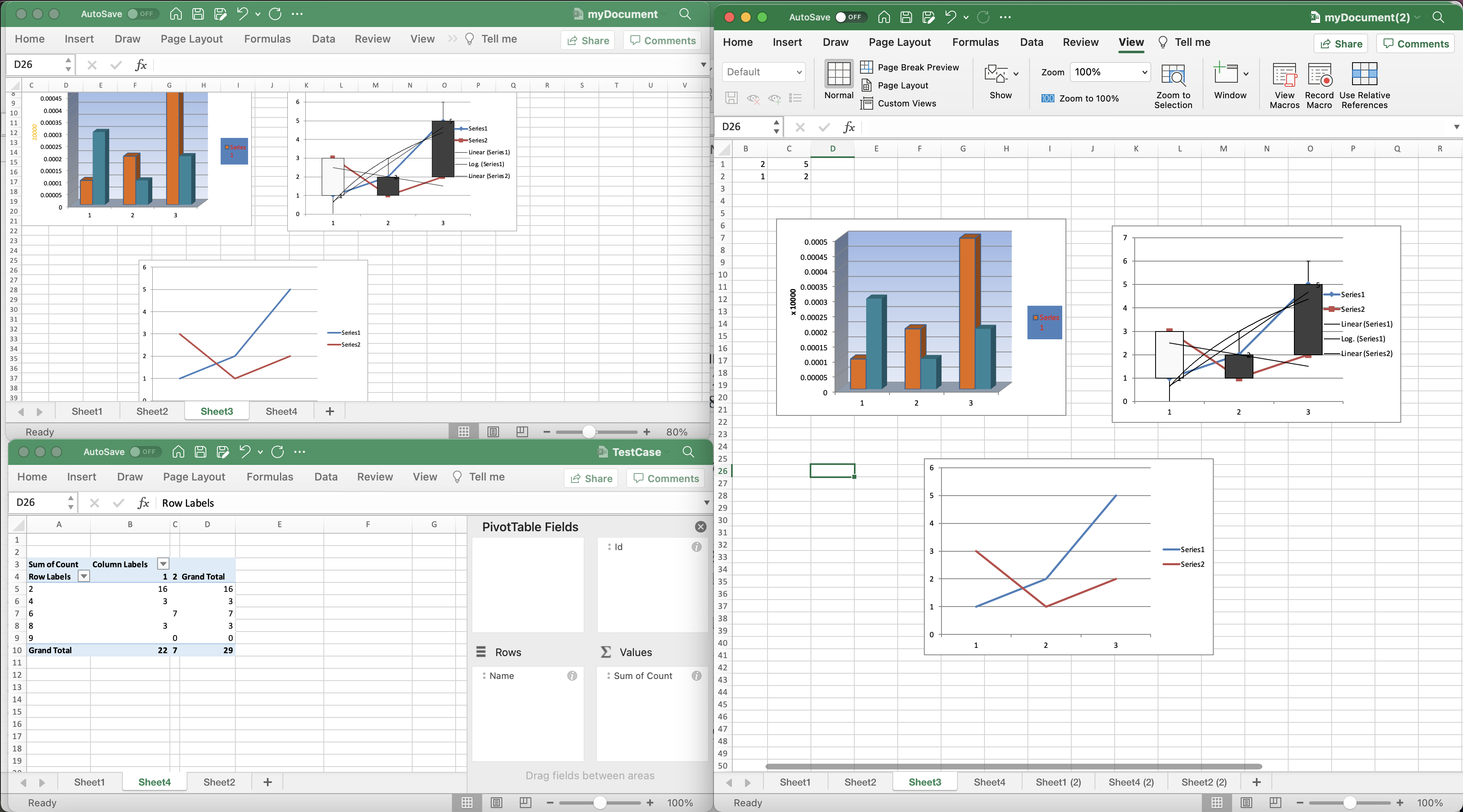
Համակցված Excel աշխատանքային գրքերի նախադիտում:
Վերոնշյալ օրինակում օգտագործված Excel-ի աշխատանքային գրքերի նմուշը կարելի է ներբեռնել [myDocument.xlsx]-ից (https://github.com/aspose-cells-cloud/aspose-cells-cloud-dotnet/blob/master/TestData/myDocument.xlsx) ) և TestCase.xlsx համապատասխանաբար:
Միավորել Excel-ը՝ օգտագործելով cURL հրամանները
Excel ֆայլերի համատեղումը REST API-ի միջոցով հիանալի մոտեցում է: REST API-ները ապահովում են Excel ֆայլերի միաձուլման պարզ և արդյունավետ միջոց և կարող են հեշտությամբ ինտեգրվել այլ ծրագրային գործիքների հետ: REST API-ի օգտագործման հիմնական ուժեղ կողմերից մեկը տարբեր ֆայլերի ձևաչափերով աշխատելու ունակությունն է, ներառյալ XLS, XLSX, CSV և այլն: Բացի այդ, REST API-ները մեծ մասշտաբային են և կարող են մշակել տվյալների մեծ հավաքածուներ՝ դրանք դարձնելով հիանալի ընտրություն ձեռնարկության մակարդակի տվյալների կառավարման համար: Excel-ի աշխատանքային գրքույկները REST API-ների միջոցով համատեղելիս կարող եք խնայել մշակման ժամանակն ու ջանքերը, բարելավել տվյալների ճշգրտությունը և պարզեցնել ձեր աշխատանքային հոսքը:
Այժմ, նախ մենք պետք է ստեղծենք JWT մուտքի նշան՝ հիմնված հաճախորդի հավատարմագրերի վրա.
curl -v "https://api.aspose.cloud/connect/token" \
-X POST \
-d "grant_type=client_credentials&client_id=bb959721-5780-4be6-be35-ff5c3a6aa4a2&client_secret=4d84d5f6584160cbd91dba1fe145db14" \
-H "Content-Type: application/x-www-form-urlencoded" \
-H "Accept: application/json"
Երբ մենք ունենք JWT նշան, մենք պետք է օգտագործենք PostWorkbooksMerge API՝ Excel-ի աշխատանքային գրքերը համատեղելու համար: Միավորված Excel-ը կմնա Cloud պահեստում:
curl -v -X POST "https://api.aspose.cloud/v3.0/cells/TestCase.xlsx/merge?mergeWith=myDocument(1).xlsx" \
-H "accept: application/json" \
-H "authorization: Bearer <JWT Token>"
Եզրափակիչ դիտողություններ
Եզրափակելով, Excel ֆայլերի համադրումը C# .NET և REST API-ների միջոցով արդյունավետ միջոց է տվյալների կառավարման գործընթացը պարզեցնելու և արտադրողականությունը բարձրացնելու համար: Անկախ նրանից, թե դուք պետք է համախմբեք տվյալները բազմաթիվ աղբյուրներից (XLS, XLSX և այլն) կամ ավտոմատացրեք կրկնվող առաջադրանքները, Excel ֆայլերի միացումը կարող է խնայել ձեր ժամանակն ու ջանքը: Օգտագործելով ամպի վրա հիմնված REST API-ների հզորությունը՝ դուք կարող եք կատարել տվյալների մանիպուլյացիայի առաջադրանքներ՝ առանց բարդ ծրագրային տեղադրումների կամ ապարատային ենթակառուցվածքի անհրաժեշտության: Մենք նաև իմացանք, որ CURL հրամանները կարող են օգտագործվել նաև REST API-ների փորձարկման և այլ ծրագրային գործիքների հետ ինտեգրելու համար: Այսպիսով, անկախ նրանից՝ սկսնակ եք, թե փորձառու ծրագրավորող, Excel-ի ֆայլերի միաձուլումը REST API-ի և CURL հրամանների միջոցով մի մոտեցում է, որն արժե ուշադրություն դարձնել: Վերջապես, հետևելով այս հոդվածում նկարագրված պարզ քայլերին, կարող եք հեշտությամբ սկսել Excel ֆայլերը միաձուլել և հեշտացնել ձեր աշխատանքային հոսքը:
Եթե API-ն օգտագործելիս որևէ խնդրի հանդիպեք, խնդրում ենք կապվել մեզ հետ հաճախորդների աջակցության ֆորումի միջոցով:
Առնչվող հոդվածներ
Խնդրում ենք այցելել հետևյալ հղումները՝ ավելին իմանալու համար.